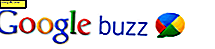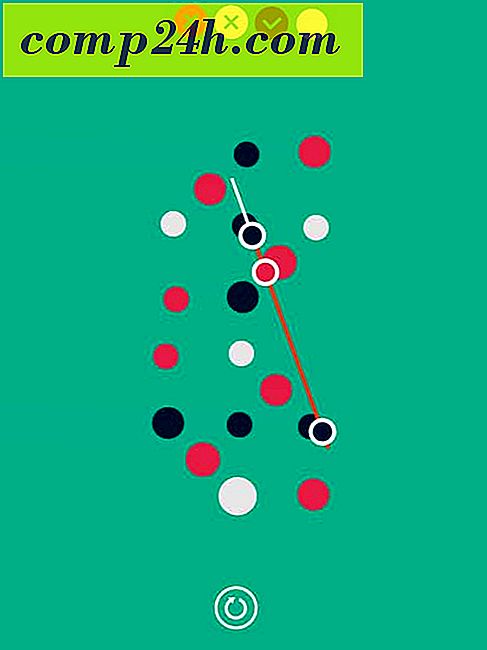Använd Bing och Google Image Search för gratis bilder för blogginlägg
Tiden att komma ren ... vi har alla gjort det. Författare och bloggare som lägger upp en artikel behöver en snygg bild för att ge din artikel större inverkan och för att göra det pop. Så, du hoppar på Google Bildsökning skriv in något relevant, och ta tag i den snyggaste konsten.
Problemet är dock att du kan lägga ut en bilddesign eller ett foto som har upphovsrätt och i många fall om du skickar det utan rättigheterna från upphovsrättsinnehavaren kan du vara ansvarig för tusentals dollar baserat på fotot, där du skickar det och hur länge det har varit online.
Ta till exempel Getty Images - det är världens största skapare och distributör av kvalitets kreativ och redaktionell fotografi som de stora killarna använder ... som CNN, ABC News, Yahoo etc ... för deras online och offline publikationer. Alla använder Getty eftersom de har det bästa innehållet online. Nu är det många som inte inser att det är inte gratis att använda den här bilden, och de stora (och små) nyhetsbyråerna betalar stora pengar för en rättighetsöverenskommelse med Getty att återanvända fotografierna från sina fotografer. Samma sak gäller iStock, en annan tjänst på nätet som ger fotografering liknande Getty Images endast på abonnemangsbasis där du betalar en månadsavgift för att använda sina bilder, vektorer och till och med videoklipp.
Som en sidnot om Getty lanserade företaget nyligen en tjänst som låter dig använda några av sina världsberömda bilder gratis så håll det i åtanke innan du tar ett foto från deras hemsida ...
Så det är viktigt att förstå reglerna för digitala bilder online och nu när du är lite mer utbildad i frågan, här är en titt på hur du kan använda Bing och Google Image Search för att hitta konst som du kan använda på din webbplats och i blogginlägg utan att oroa sig för brott mot rättigheter.
Hitta bilder med Bing bildsökning
Personligen tycker jag att Bing är det enklaste att använda för att hitta bilder som är fria att använda. Gå till Bing Bildsökning och skriv in din fråga. När resultaten visas (och du får en mängd resultat beroende på din sökfråga) men många av dessa foton, logotyper och andra bilder har någon typ av kopieringsskydd på dem. Klicka på Licens och du får en rullgardinsmeny med olika rättigheter kategorier. Fritt att dela och använda, Public domain, även de som du kan ändra.
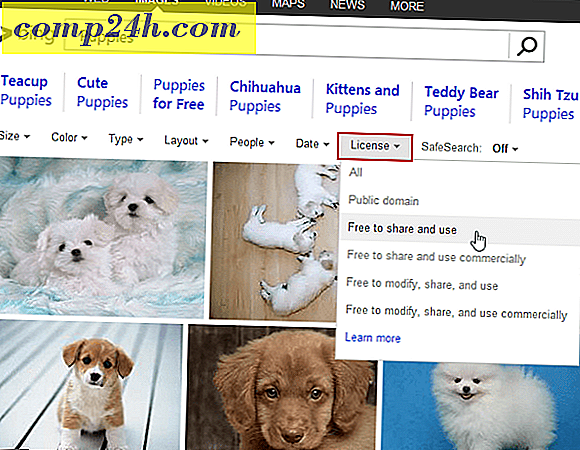
Nu får du färre resultat när du begränsar din sökning. Men det kommer att ge dig lugn och ro att veta att bilden du väljer är säker att använda, och du behöver inte oroa dig för att få ett upphörande och avvisande brev eller till och med stämd.
Använd Google Bildsökning
Du kan väsentligen göra samma sak med Google, men du måste borra lite mer i avancerad sökning. Gå till Google Bildsökning och skriv in din fråga. Klicka sedan på kugghjulsikonen längst upp till vänster på skärmen och sedan på Avancerad sökning.

På den resulterande sidan, rulla ner till Användningsrätter och välj från samma typ av alternativ som Bing ger dig. Det häftiga med att ändra den här inställningen är att den kommer att vara densamma tills du går tillbaka och ändrar den. Så om du ställer in det gratis att använda eller dela, kommer alla bilder du söker efter att ha de rättigheterna.

Tänk på resultaten när du filtrerar ner användningsrättigheterna, resultaten är inte alltid 100% korrekta. Ibland får du bilder som verkligen har skydd mot dem. Men när du är i en nypa och i en deadline, kan det här tricket rädda din dölja.